Si recibes o envías una cantidad considerable de emails es un hecho que poco a poco se estará agotando el almacenamiento de tu cuenta, pudiendo afectar el rendimiento dentro de la aplicación de Google.
Y ojo, no importa que seas un estudiando universitario, o un trabajador de oficina, o con cualquier otra profesión en la que necesites utilizar esta herramienta, pues se trata de una situación molesta que tiene que ver con la memoria caché. He aquí el uso de esta memoria y la solución para tener más espacio en tu dispositivo.
Lo primero, para qué sirve el caché en Gmail
En la situación de las personas que hacen empleo de Gmail, . De esta manera, tendrán en cuenta que al momento de volver a querer leer un correo nuevamente no es necesario que la app lo vuelva a descargar, ya que los mismos estarán almacenados en la memoria caché.
Por su parte, esto ayuda a que los dispositivos ahorren datos, por lo que el contenido o archivos adjuntos ya estarían descargados, agilizando de esta manera el poder verlos más rápido sin necesidad de gastar una gran cantidad de datos nuevamente, siendo totalmente factible, ya que no afecta la calidad de los archivos adjuntos que deseen ver.
Cómo eliminar la memoria caché de Gmail desde el móvil
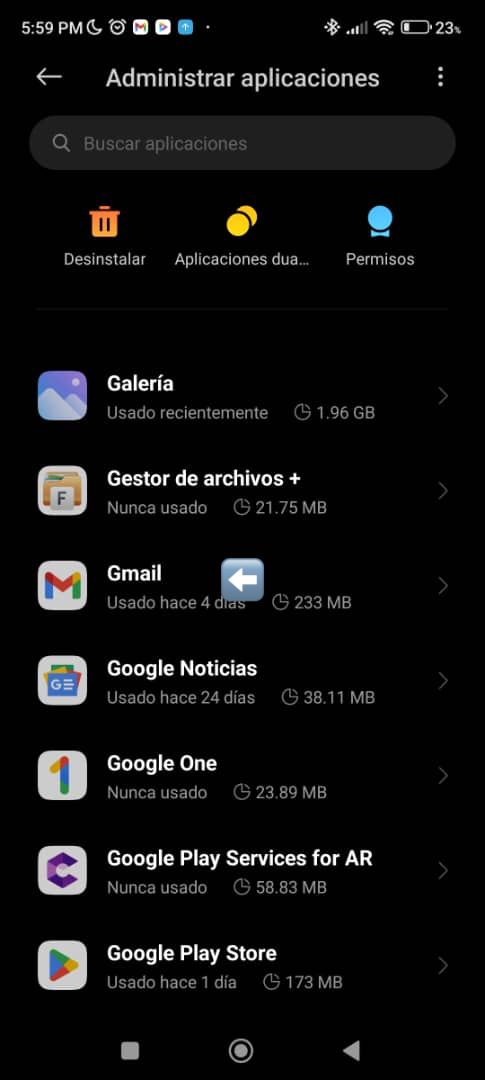
A continuación conocerán un paso a paso muy fácil y rápido, el cual se encargará de guiarlos, para poder limpiar la memoria caché de Gmail, sin complicaciones algunas. Cabe destacar que a medida que se va usando la app se seguirá llenando continuamente, como recomendación es necesario realizar limpiezas cada 4 o 6 meses.
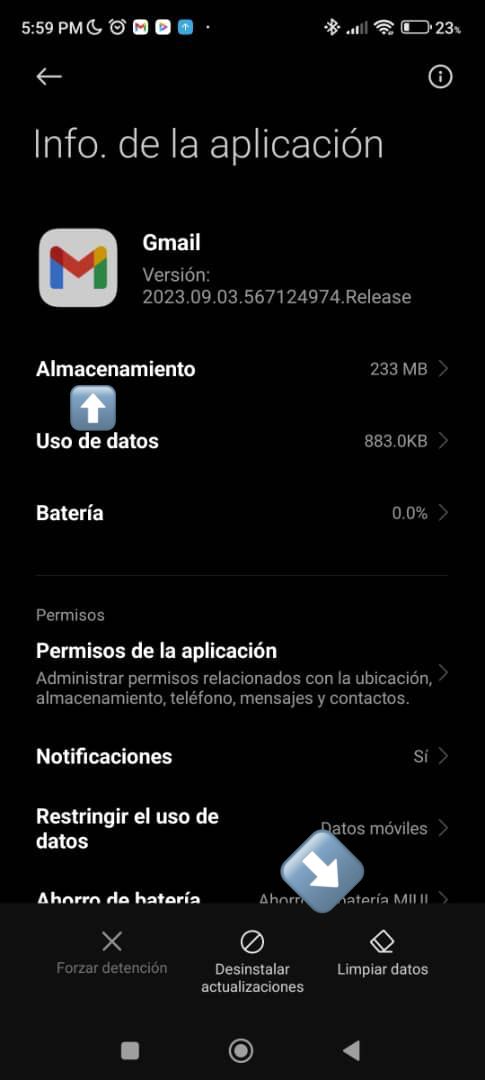
Como primer paso tendrás que ir a la sección de ajustes de vuestro smartphone, seguidamente acceder a aplicaciones y ubicar la app de Gmail para seleccionar la opción que dice «Almacenamiento y caché». Una vez acá, seleccionarás la opción que dice «Borrar caché» o «limpiar datos», de esta manera super rápida y eficaz podrás eliminar el caché de vuestro móvil.
Cómo eliminar la memoria caché por PC
Aunque por PC tendrás que hacerlo directamente desde el navegador, esto no lo hace una tarea complicada, ya que es seguir una serie de pasos igual o incluso un poco más sencillos que los anteriores.
El primer paso será ir al navegador, luego deberás presionar las siguientes teclas CONTROL+MAYÚSCULA+SUPR. Este atajo es propiamente de Google Chrome, pero sirve para navegadores como Explorer, Firefox, Microsoft Edge u Opera. Al presionar las teclas se abrirá inmediatamente una ventana en la cual tendrás la opción de borrar los datos de navegación.
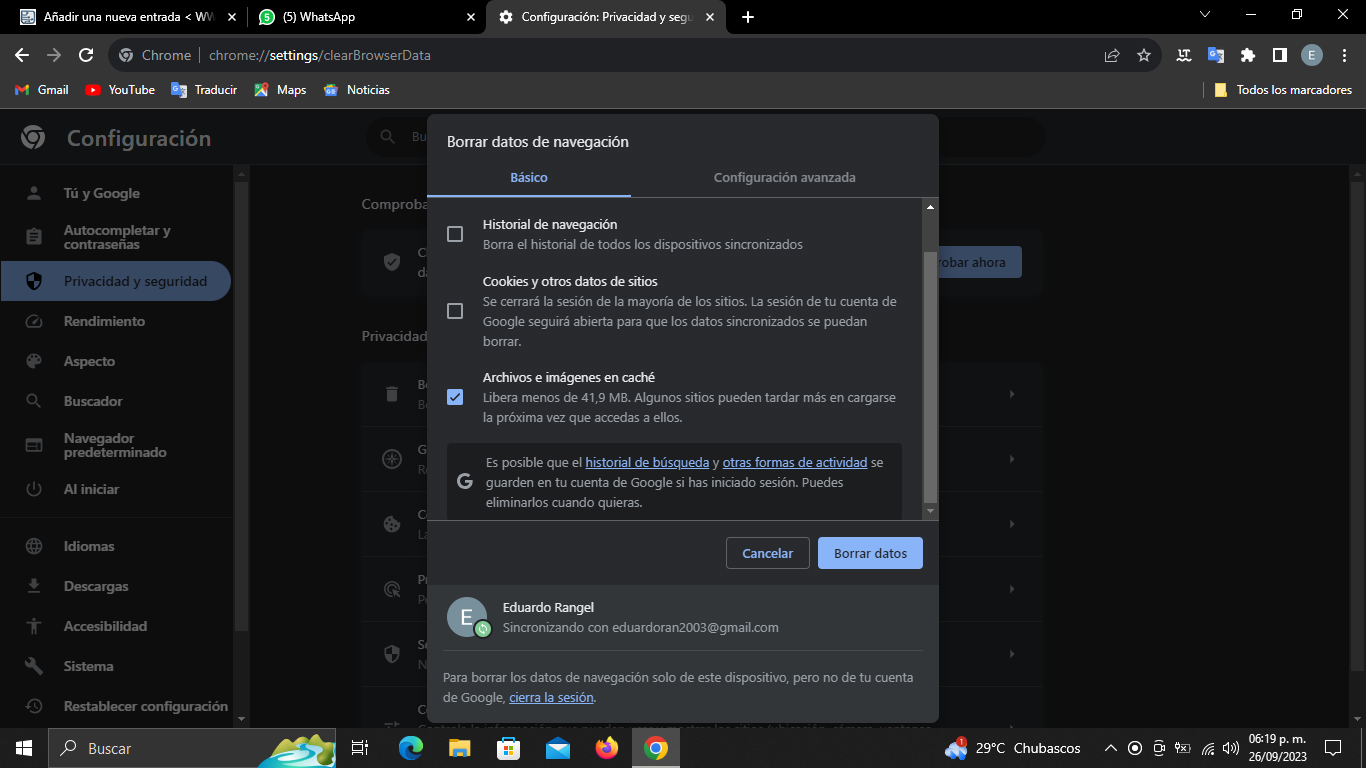
Una vez acá, debes seleccionar el periodo de tiempo «desde siempre». Hecho esto, tendrás que desmarcar todas las opciones que vienen seleccionadas por defecto del navegador, asegurando que solamente quede seleccionada la marcada como «Archivos e imágenes en caché». Luego de esto, verás como se borran los datos de caché desde una PC.

